В данной статье рассмотрим как добавить компьютер на Windows в домен.
— Заходим в любую папку => Этот компьютер («Компьютер», если Windows 7) => Правой кнопкой мыши на данное меню => Свойства.
— В меню «Свойства» системы нажимаем на «Изменить параметры».
— Далее, в новом окне, во вкладке «Имя компьютера» нажимаем «Изменить».
— В окне «Изменение имени компьютера или домена» выделяем радио-кнопку «Домена» и вводите Ваш домен. Далее «Ок».
Открываете командную строку от имени администратора. И вводите следующие данные:
— netdom join %computername% /domain:yourdomain.name /userd:dmosk\admin /passwordd:pass
Где:
computername — Имя ПК, которое добавляют в домен
yourdomain.name — Ваш домен
admin /passwordd:pass — Логин администратора «admin», Ваш пароль «pass»
Откройте PowerShell от имени администратора и введите следующие данные:
— Add-Computer -DomainName yourdomain.name -Credential dmosk\kdo
Где:
yourdomain.name — Ваш домен
После нажатия на кнопку Enter у Вас запросит ввести пароль для учетной записи. Вводите его и дожидаетесь окончания процедуры. После перезагрузите ПК.

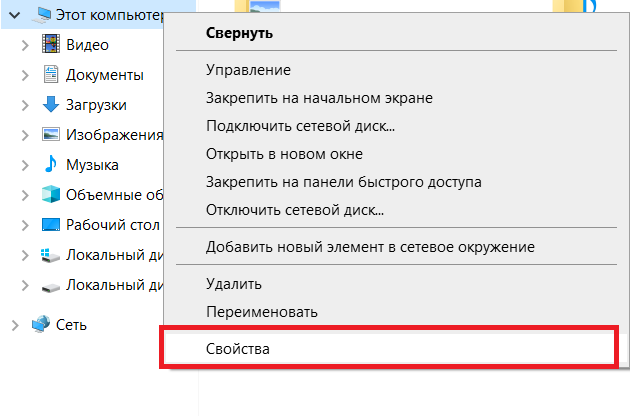

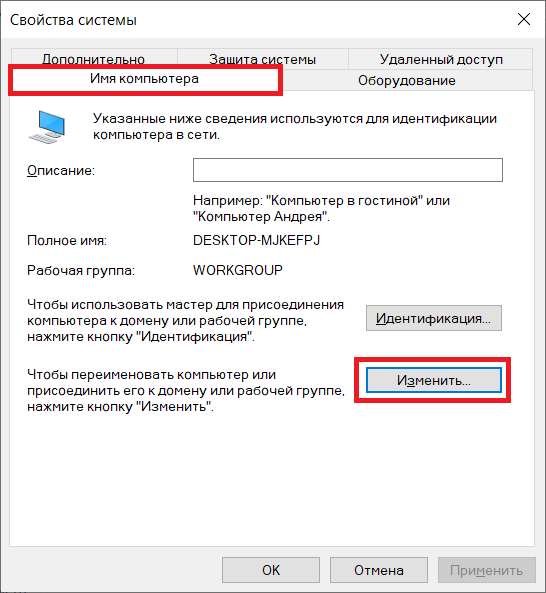
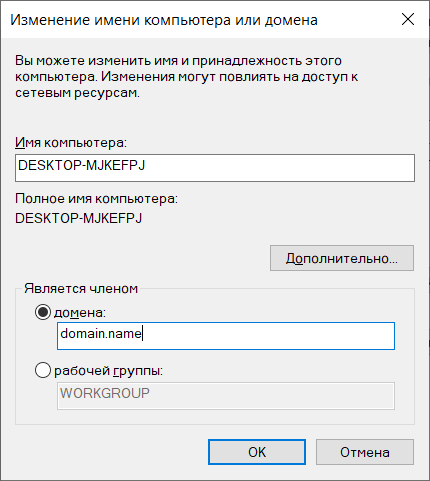












Может подскажете тогда, можно ли для серверной настройки не добавлять IPv4 DNS контроллера домена?
Здравствуйте. Статья про клиентскую настройку, а не серверную.